在WPS中处理长文档时,那条自动出现的虚线分页符是否常常打断你的思路,影响视觉体验?你可能尝试过删除,却发现它“固执”地留在那里。wps官网将从根源为你解析分页符的奥秘,提供从入门到精通的隐藏与管理技巧,让你彻底掌控文档的视觉呈现,享受沉浸式写作的乐趣。
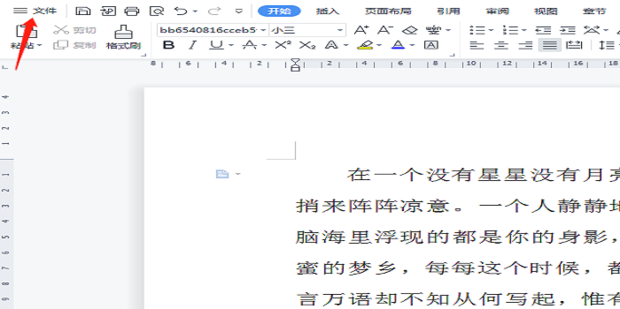
wps官网内容导航
- 理解敌人:WPS分页符到底是什么?
- 一键必杀:如何快速隐藏自动分页符虚线?
- 斩草除根:如何删除手动插入的分页符?
- 高手进阶:活用“显示/隐藏编辑标记”工具
- 情景策略:何时显示,何时隐藏?
- 常见问题(FAQ)与解答
一、理解敌人:WPS分页符到底是什么?
在我们动手之前,先花一分钟了解问题的本质。WPS中的分页符主要有两种,弄清它们的区别,是解决问题的关键。
- 自动分页符 (Automatic Page Break): 这是WPS根据页面大小、边距、行距等设置自动生成的。它以一条虚线的形式出现,仅仅是一个视觉提示,告诉你在此处会分页。它无法被选中或直接删除,是我们主要想“隐藏”的对象。
- 手动分页符 (Manual Page Break): 这是用户通过“插入”菜单或快捷键(如
Ctrl+Enter)主动添加的强制分页标记。它以一条带有“分页符”字样的实线显示。这个标记可以被选中和删除,用于精确控制文档分页位置。
核心观点: 我们通常说的“隐藏分页符”,指的是隐藏那条起提示作用的“自动分页符”虚线,而不是删除具有实际功能的“手动分页符”。
二、一键必杀:如何快速隐藏自动分页符虚线?
这是解决80%用户困扰的核心步骤。只需简单几步设置,即可让碍眼的虚线消失,还你一个清爽的编辑界面。
- 点击WPS文字程序左上角的“文件”菜单。
- 在下拉菜单中,选择最下方的“选项”。
- 在弹出的“选项”对话框中,选择左侧的“视图”选项卡。
- 在右侧的“格式标记”区域,找到并取消勾选“分页符”这个复选框。
- 点击“确定”按钮保存设置。
完成以上步骤后,文档中所有由系统自动生成的分页符虚线都会立刻消失,你的文档将呈现为连续滚动的无缝视图。
三、斩草除根:如何删除手动插入的分页符?
如果你发现取消勾选后,文档中依然有“分页符”字样的横线,那说明你遇到的是“手动分页符”。隐藏它最好的方法就是删除它。
方法一:直接删除
- 将鼠标光标定位到“分页符”实线的上一行行末。
- 按下键盘上的 Delete 键即可删除。
- 或者,将光标定位到“分页符”实线的下一行行首。
- 按下键盘上的 Backspace (退格键) 即可删除。
方法二:查找并替换
如果文档中有大量手动分页符需要一次性删除,这个方法效率最高。
- 使用快捷键
Ctrl+H打开“查找和替换”对话框。 - 点击“高级搜索”或“更多”按钮展开高级选项。
- 将光标定位在“查找内容”输入框中,然后点击下方的“特殊格式”按钮。
- 在弹出的列表中选择“手动分页符”,此时输入框中会显示
^m。 - 保持“替换为”输入框为空。
- 点击“全部替换”,即可删除文档中所有的手动分页符。
四、高手进阶:活用“显示/隐藏编辑标记”工具
在WPS的“开始”选项卡中,有一个看起来像段落符号(¶)的按钮,它叫“显示/隐藏编辑标记”。这个工具是管理所有隐藏格式符号(包括分页符、空格、制表符、回车符等)的总开关。
- 点击它(高亮状态):文档中所有的格式标记,无论是自动分页符还是手动分页符,都会被强制显示出来。这对于精细排版和检查文档错误非常有用。
- 再次点击(非高亮状态):它会恢复你在“选项”->“视图”中的自定义设置。如果你在视图中取消勾选了“分页符”,那么点击此按钮后,分页符就会被隐藏。
专业建议: 日常写作时,可以关闭编辑标记以获得清爽界面。在最终排版、打印前,务必打开编辑标记,检查分页、分段是否准确无误。
五、情景策略:何时显示,何时隐藏?
隐藏与显示分页符并非绝对的好与坏,而应根据你的工作场景来决定。
建议隐藏的场景:
- 内容创作与草稿撰写:当你专注于文字内容本身,不希望被页面分割线打断灵感时。
- 长篇阅读与审阅:在连续滚动的视图下阅读,体验更流畅,如同浏览网页。
建议显示的场景:
- 打印前最终排版:必须查看分页符,以确保图表、标题不会被尴尬地分割在两页,避免“孤行”和“寡行”。
- 制作简历、标书等格式要求严格的文档:精确控制每一页的结束位置,确保整体布局美观专业。
- 教学与演示:向他人解释文档结构时,显示分页符有助于直观理解。
常见问题(FAQ)与解答
问:我按照教程在“选项”里取消勾选了,为什么虚线还在?
答:请检查“开始”选项卡里的“显示/隐藏编辑标记”(¶)按钮是否处于按下状态。如果是,再次点击它即可。这个总开关的优先级高于“选项”里的设置。
问:隐藏分页符会影响最终打印效果吗?
答:完全不会。隐藏分页符仅仅是改变了你在屏幕上的视觉显示,WPS依然会在后台根据页面设置进行分页。打印出的文档会按照实际的分页位置来,不会因为你隐藏了提示线而变成一长条纸。
问:如何只隐藏分页符,但保留空格、回车等其他编辑标记?
答:可以。进入“文件”->“选项”->“视图”,在“格式标记”区域,只取消勾选“分页符”,并保持勾选你希望看到的其他标记(如“段落标记”、“空格”等),然后确保“显示/隐藏编辑标记”(¶)按钮处于关闭状态即可实现自定义显示。




